一位用户反馈自己在电脑中安装了猎豹wifi后,发现其偷偷捆绑运行的热点新闻总会自动运行,感觉十分烦人。那么,我们该怎样操作才能在电脑中禁止猎豹wifi的热点新闻自动运行呢?接下来,就随 小编一起看看具体操作方法。
具体方法如下:
1、按住Ctrl+Alt+Del(Delete)召唤出html' target='_blank'>任务管理器,在上方选择进程这一项,(如图)在列表中找到映像名称为kminisite,描述为热点新闻这一行。右击它选择“打开文件位置”。
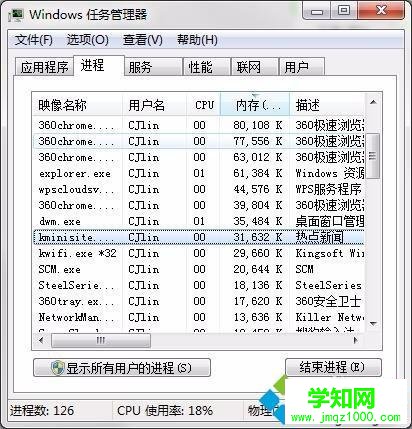
2、如图,电脑帮你找到了这一项,这就是热点新闻的启动程序。这时回到任务管理器,将热点新闻结束进程。

3、下一步有个前提,需要设置显示所有文件拓展名。大概步骤是在控制面板中找到文件夹选项,找不到的可以在右上角中选择小图标浏览查找这一项。文件夹选项中的查看这一页,将“隐藏所有已知文件夹拓展名”这一栏取消。
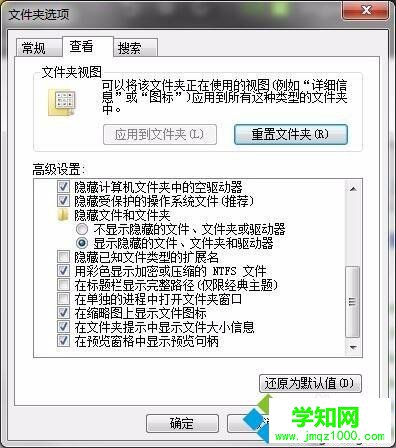
4、右击选择重命名,将‘kminisite.exe’整个复制下来,然后将这个文件任意命名。在这个文件旁边新建一个空的文本文档,重命名->粘贴,确认命名。
这样我们就成功地用狸猫换了太子,这个进程再也不会被运行了。可以重启wifi试试哦。
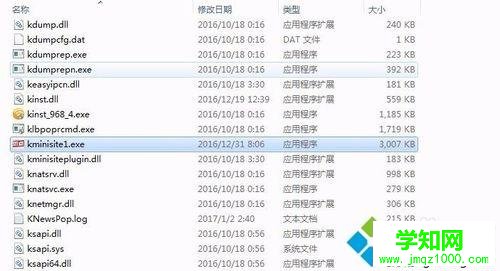
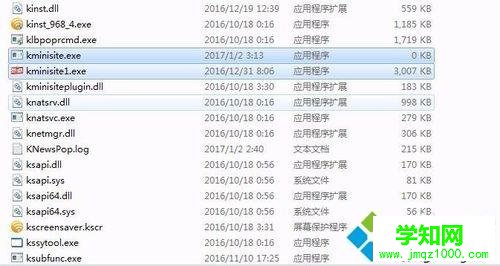
看了上述 小编的介绍,相信大家对电脑中如何禁止猎豹wifi的热点新闻自动运行已经有了一定的了解。希望本教程能够帮助到所有有需要的朋友们!
相关教程:xp wifi热点郑重声明:本文版权归原作者所有,转载文章仅为传播更多信息之目的,如作者信息标记有误,请第一时间联系我们修改或删除,多谢。
新闻热点
疑难解答